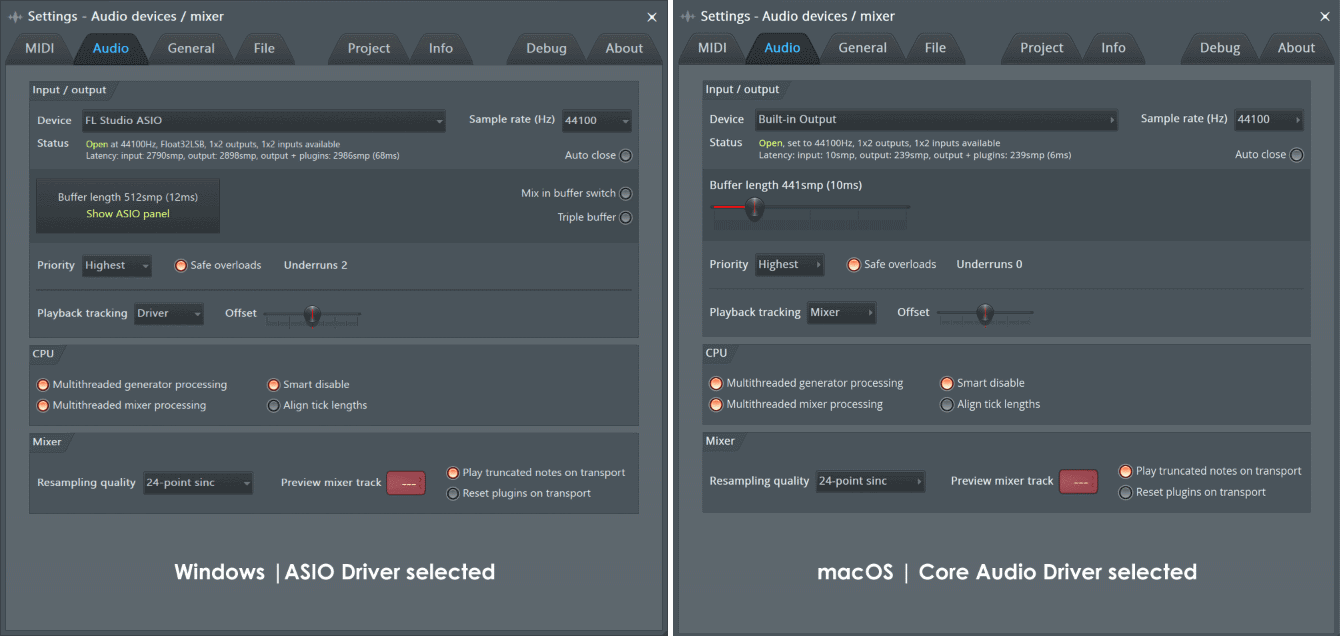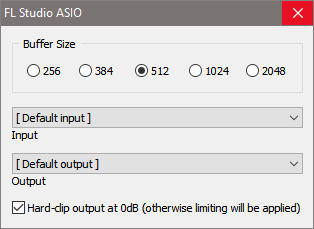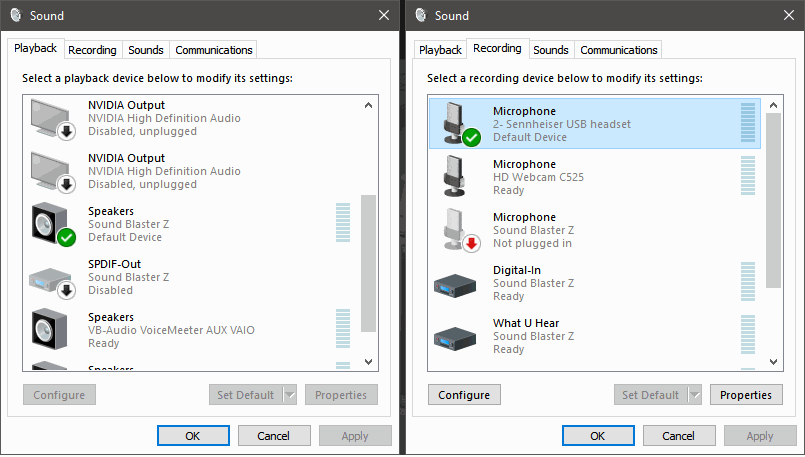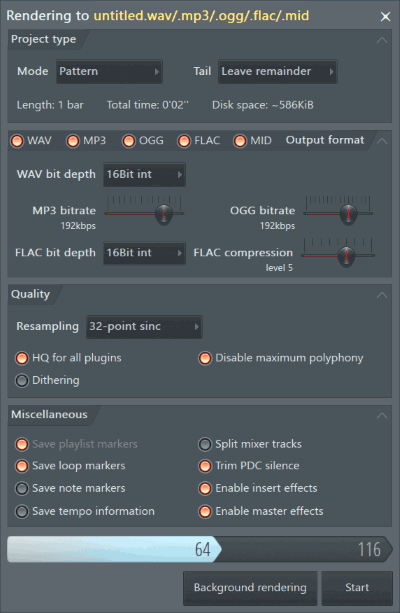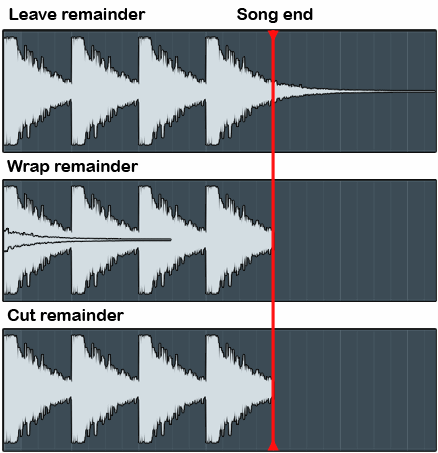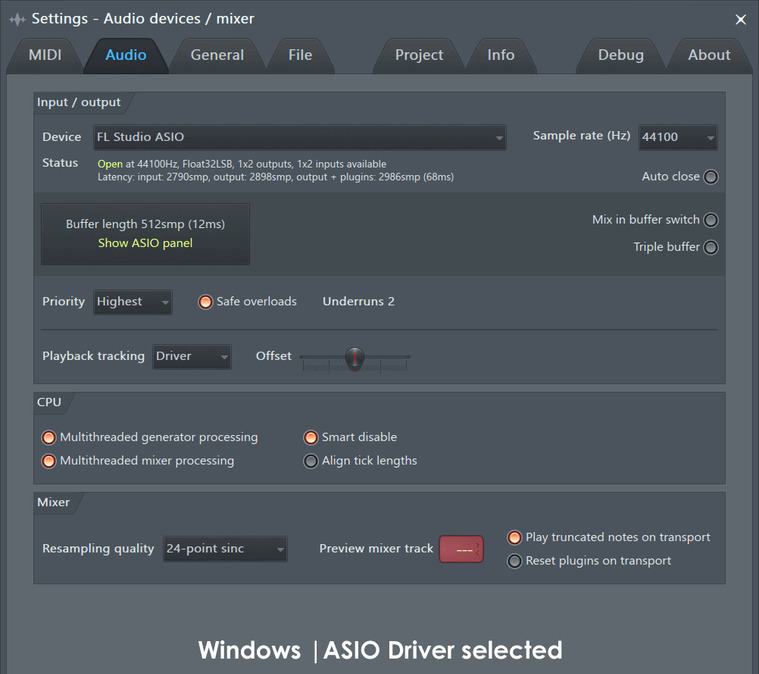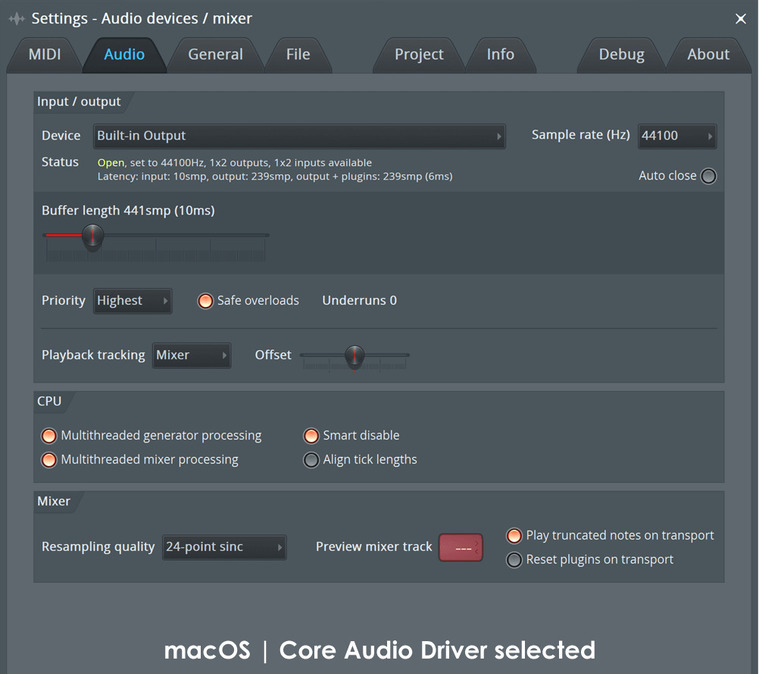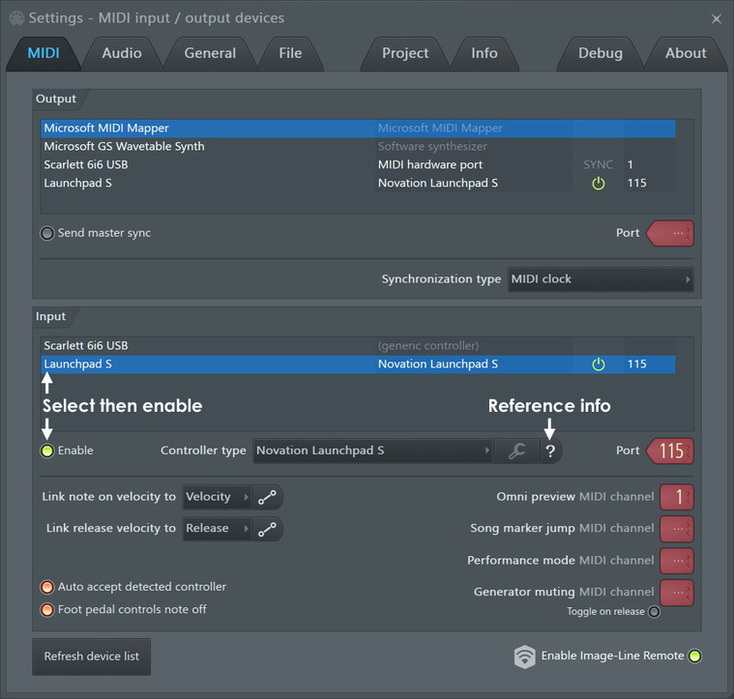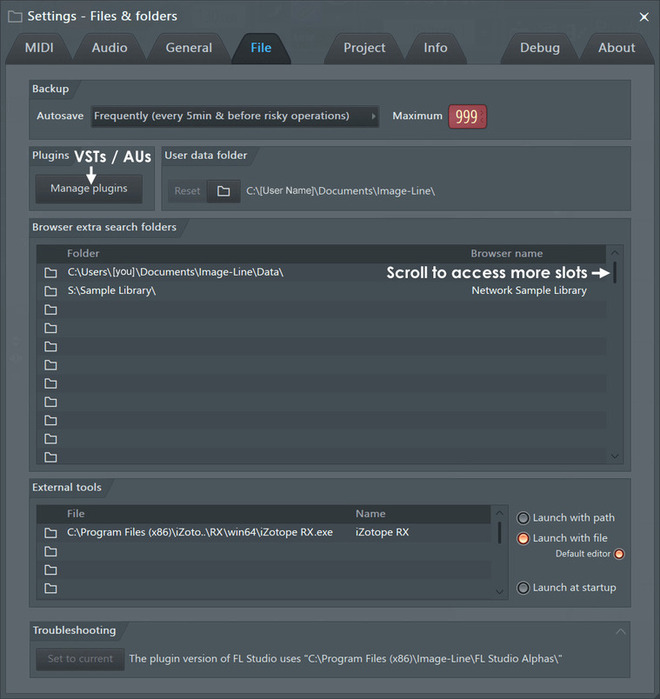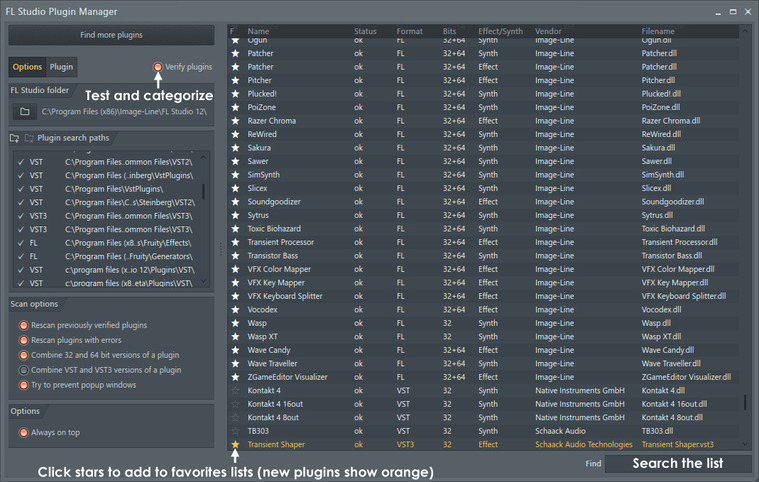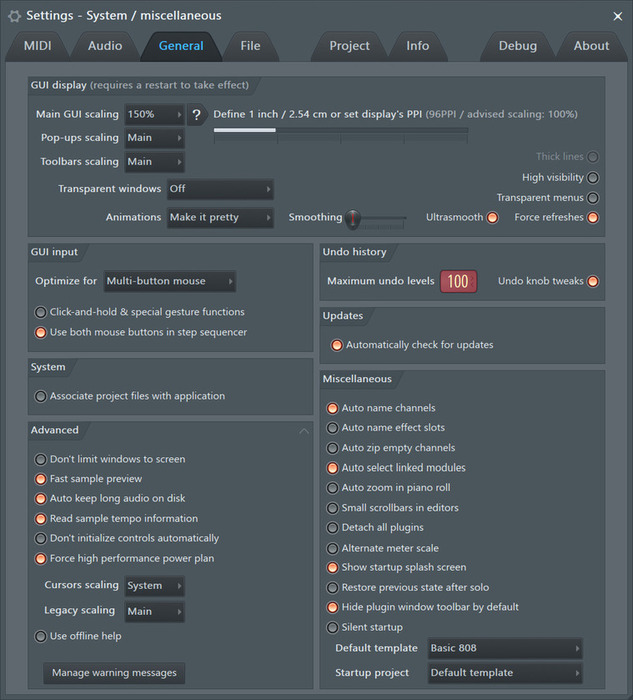Что такое point sinc
Как сохранить трек в FL Studio
Сохранить трек в FL Studio можно несколькими способами:
Рассмотрим все способы как сохранить трек в FL Studio.
Как можно сохранить свой трек
Существует несколько вариантов сохранить трек в FL Studio:
Как сохранить проект в FL Studio
Прежде чем сохранять свой проект, придумайте ему подходящее название чтобы потом можно было быстро найти нужный файл. Я, обычно, называю проекты ориентируясь на стилистику трека.
Если Вы используете демо версию FL Studio, то сохранить свой проект Вам не удастся. Эта возможность присутствует только в платной версии программы.
Сохранение проекта в формате FLP
Для сохранения проекта FL Studio перейдите в Menu – File – Save as… или нажмите сочетание клавиш Shift+Ctrl+S, или нажмите на иконку дискеты на панели инструментов.
После того как откроется окно для сохранения проекта, в поле тип файла по умолчанию будет выбран формат FLP. С помощью этого списка можно выбрать другой формат файла для сохранения.
Выберите директорию для сохранения проекта.
Рекомендую создать отдельную директорию для всех проектов и внутри неё для каждого проекта.
Сохраните проект в формате FLP.
FLP (FL Studio Project File) – файл проекта FL Studio.
Данный формат сохраняет все настройки относительно путей расположения файлов, настройки плагинов, автоматизаций и прочее.
Если Вы измените путь расположения семплов, то в случае использования FLP файла, программа не сможет загрузить нужные семплы.
Сохранение проекта в формате ZIP
Формат ZIP предназначен для создания резервной копии проекта. В ZIP архив помещаются все семплы, используемые в проекте, и файл проекта FLP.
Если сохранить проект в формате ZIP, то даже если пути семплов изменяться, то семплы не выпадут из проекта.
Перейдите в Menu – File – Save as… или нажмите сочетание клавиш Shift+Ctrl+S, или нажмите на иконку дискеты на панели инструментов. Выберите в поле тип файла формат ZIP.
Или перейдите в Menu – File – Export – Zipped loop package…
Выберите директорию для сохранения и нажмите на клавишу «Сохранить».
Сохранение проекта под следующим порядковым номером
Если Вы назвали свой проект, например, trance_track_1, то используя сочетания клавиш Ctrl+N или пункт меню File – Save new version можно сохранить новую версию проекта со следующим порядковым номером.
Новая версия проекта будет иметь имя trance_track_2.
Как сохранить трек в аудиоформат в FL Studio
Чтобы экспортировать трек в аудиоформат необходимо выбрать пункт меню File – Export.
В раскрывшемся списке выберите подходящий формат файла: Wave, MP3, OGG, FLAC.
Выберите директорию для сохранения файла.
Укажите настройки рендеринга (об этом читайте ниже).
Сохранить трек в аудиоформате можно ещё двумя способами:
Как сохранить трек в формате MIDI
MIDI (Musical Instrument Digital Interface) – формат обмена данными между электронными инструментами.
MIDI не является аудиоформатом, а представляет собой лишь способ сохранения отпечатков клавиш и различных параметров инструментов.
Необходимость сохранения трека в формат MIDI может возникнуть при переносе дорожек композиции в другую программу.
Перед экспортом дорожек в MIDI файл необходимо преобразовать каналы Channel Rack в MIDI каналы. Если этого не сделать, то экспортировать дорожки не удастся.
Для преобразования каналов Channel Rack в MIDI каналы необходимо выбрать пункт меню Tools – Macros – Prepare for MIDI export.
Появиться сообщение о том что все каналы будут преобразованы в MIDI.
Данное действие не может быть отменено. Не забудьте сохранить все внесённые изменения.
Теперь можно сохранить дорожки в формат MIDI.
Выбираем пункт меню File – Export – MIDI file или нажимаем сочетание клавиш Shift+Ctrl+M.
Выбираем директорию для сохранения и делаем рендеринг.
Экспорт дорожек в MIDI удобнее выполнять через меню окна Piano Roll (меню File – Export as MIDI file).
Сохранение данных проекта
FL Studio имеет в своём распоряжении две функции сохранения данных проекта:
Project bones
Функция меню File – Export – Project bones… позволяет сохранить настройки данных проекта в отдельную директорию.
По умолчанию эта директория имеет следующее месторасположение: C:\Users\Имя_пользователя\Documents\Image-Line\Data\FL Studio\Projects\Project bones
Экспортируя данные таким образом Вы можете сохранять настройки генераторов и эффектов в формате пресетов FST, данных автоматизации и отпечатков клавиш в виде файлов партитуры FSC.
Эта функция может быть полезна для переноса различных настроек между проектами.
Если экспортировать данные в директорию по умолчанию, то все файлы экспорта будут находиться в браузере FL Studio в директории Project bones.
Project data files
Функция меню File – Export – Project data files… сохраняет те же данные, что и функция резервного копирования Zipped loop package. Разница между этими двумя функциями заключается в том, что при использовании Project data files…, сохраняются только данные без файла проекта FLP и сохранение происходит в папку назначения без создания архива.
Настройки рендеринга
Для преобразования проекта в аудиоформат используется функция рендеринга.
Чтобы звучание выходного файла не отличалось от звучания, которое Вы слышите в проекте необходимо использовать правильные настройки рендеринга.
Рендеринг используется не только для экспорта всего трека, но и для сохранения семплов и лупов (петель).
По умолчанию окно рендеринга настроено на экспорт трека в нужный формат, поэтому, чаще всего, Вам не придётся ничего менять.
Рассмотрим все настройки рендеринга.
Область Project type
Mode – режим экспорта:
Full song – экспорт всего трека;
Pattern – экспорт выбранного паттерна (канала в Channel Rack).
При экспорте используются следующие приоритеты:
Tail – настройка хвоста:
Leave remainder – оставлять хвост
Если после окончания последнего бара трека присутствует хвост от эффектов (реверберация, дилэй), то в этом случае хвост будет записан в аудиофайле до полного его затухания. В случае если эта функция не работает, поставьте маркер в позицию где заканчивается хвост.
Wrap remainder – переносить хвост
Эта настройка актуальна для создания лупов (циклов, петель) в которых присутствует хвост. Это позволяет перенести хвост на начало лупа и сделать цикл максимально плавным.
Cut remainder – обрезать хвост
После окончания последнего элемента трека хвост обрезается.
Length – длина экспортируемого участка (трека, лупа, выделенной области) в барах;
Total time – время продолжительности трека;
Disc space – объём необходимого дискового пространства.
Область Output format
Здесь можно выбрать один или несколько форматов для экспорта (WAV, MP3, OGG, FLAC, MID).
Напомню, что MID не является аудиоформатом. Этот тип данных сохраняет только MIDI информацию.
WAV bit depth – битовая глубина (16, 24 или 32 бита).
Этот параметр определяет минимальный уровень шума или минимальные изменения уровня громкости.
Формат CD имеет 16 битовую глубину, что вполне достаточно для качественного звука. Используйте эту настройку для экспорта итогового варианта трека.
24-х битный формат можно использовать если ваше оборудование не поддерживает режим 32-х бит.
32 бита с плавающей точкой используется в том случае, если после экспорта будет выполняться дальнейшее микширование (сведение).
Stereo/Mono – выбор режима экспорта:
Stereo – трек звучит в левом и правом динамиках в стереофоническом режиме;
Mono – левый и правый каналы объединяются и звучат в монофоническом режиме в левом и правом динамиках;
Mono (left only) – левый и правый каналы объединяются и звучат в монофоническом режиме только в левом динамике;
Mono (right only) – левый и правый каналы объединяются и звучат в монофоническом режиме только в правом динамике.
MP3/OGG bitrate — настройка скорости передачи данных (битрейта) для сжатых аудиоформатов. Чем выше это значение, тем лучше качество и больше объём файла.
Рекомендуемая настройка от 256 kbps.
FLAC bit depth – битовая глубина (16, 24 или 32 бита).
FLAC является форматом сжатия звука без потерь качества. Он занимает меньший объём дискового пространства.
FLAC compensation – уровень сжатия от 1 до 8.
Разница в уровне сжатия между 0 и 8 составляет приблизительно порядка 10%, а время рендеринга увеличивается в 4 раза.
При рендеринге не стоит забывать про частоту дискретизации, которую можно найти в настройках аудио меню Options – Audio Settings.
Частота дискретизации 44.1 кГц – это стандарт для компакт-дисков. Используйте эту настройку для работы с аудио.
Область Quality
Resampling – передискретизация. Это метод интерполяции формы волны сигнала.
Для финального рендеринга трека рекомендую использовать настройку от 64-point sinc.
HQ for all plugins – режим высокого качества для всех плагинов (рекомендую включить)
Disable maximum polyphony – игнорировать параметр максимальной полифонии во вкладке прочих настроек канала в Channel Rack.
Dithering – подмешивание высокочастотного шума при рендеринге для устранения различного рода артефактов.
Используйте эту настройку только при финальном рендеринге.
Дитеринг создает очень тихий уровень шума. Если в Вашем треке присутствует выраженный шум, то это не из-за дитеринга.
Область Miscellaneous
Save playlist markers – сохранять маркёры плейлиста в файлах WAV;
Save loop markers – сохранять маркеры циклов в файлах WAV (полезно для создания зацикленных семплов);
Save note markers – сохранять маркеры заметок в семплах и аудиоклипах (используется для нарезки фрагментов циклов);
Save tempo information – сохранять информацию о темпе проекта в формате метаданных;
Split mixer track – экспорт каждой дорожки микшера в отдельный WAV файл.
Эта функция может быть использована для передачи аудиоматериала третьим лицам для дальнейшего микширования (только для WAV, заглушенные каналы не будут экспортированы);
Trim PDC silence – компенсация задержки плагинов (Plugin Delay Compensation).
Эта функция включает режим компенсации при рендеринге, чтобы все дорожки звучали синхронно.
Enable insert effects – включить эффекты разрыва на каналах микшера;
Enable master effects – включить эффекты на мастер канале.
Полоса прогресса и клавиши запуска рендеринга
Render progress – полоса прогресса рендеринга;
Start – начать рендеринг;
Background rendering – выполнить рендеринг в фоновом режиме.
Fl Studio Настройки Audio
Данная статья является частью цикла статей «Fl Studio»
Чтобы открыть звуковые настройки выберите из главного меню Options > Audio settings или нажмите клавишу F10 на клавиатуре. Страница аудио настроек содержит опции и настройки для вашей звуковой карты. Параметры выбранные здесь, могут оказать большое влияние на загрузку центрального процессора, поэтому стоит потратить время, чтобы изучить доступные варианты настроек. Обратите внимание, что некоторые параметры изменяются в зависимости от того какой выбран драйвер ASIO или первичный звуковой драйвер.
Вверху слева показаны параметры аудиосистемы Windows с выбранным драйвером FL Studio ASIO, с права драйвер Built-in Output MacOS Core Audio. Если ваш аудиоинтерфейс имеет свой собственный ASIO/Core Audio драйвер, используйте его.
Несколько слов о звуковых-картах, аудио-интерфейсах и их драйверах
Содержание
Input/Output (вход/выход) [ править ]
Выбранные здесь опций будут определять, какие входы и выходы доступны для использования в FL Studio. Выберите звуковые входы и выходы из меню микшера IN/OUT.
Windows: Аудио свойства [ править ]
Если ваша звуковая карта не имеет поддержки собственного ASIO, FL Studio включает в себя установку FL Studio ASIO драйвера (см. ниже) и стороннего ASIO4ALL. Примечание: ASIO4ALL это универсальный ASIO драйвер, который работает с большинством звуковых карт, ваш опыт может быть другим. ASIO4ALL позволяет выбирать входы и выходы разных звуковых карт/аудио-устройств. В разделе справки по расширенным настройкам ASIO4ALL указаны параметры..
FL Studio ASIO [ править ]
FL Studio ASIO имеет преимущество, заключающееся в том, что на большинстве машин полностью мультиклиентны. Это позволит вам одновременно прослушивать звук из FL Studio и других приложений (таких как YouTube, SoundCloud и т.д.).
Свойства первичного звукового драйвера [ править ]
Видимы только при использовании стандартных драйверов (Primary Sound, WDM, Primary и т.д.). Мы настоятельно рекомендуем использовать FL Studio ASIO, если это не работает по какой-то причине. Только потом.
MacOS: Свойства звука [ править ]
Поток смешивания звука [ править ]
Выход плагина [ править ]
Видимы только при использовании FL Studio как VST плагина или при подключении в качестве ReWire клиента.
Отслеживание воспроизведения [ править ]
Может решить проблему дрожания/неправильной позиции маркера воспроизведения или решить проблемы выравнивания в плейлисте записанного звука. Примечание: Низкие значения длинны буфера также могут улучшить точность позиционирования.
ИЛИ, если позиция плейлиста и другие визуальные эффекты не совпадают со звуком, то используйте ползунок, чтобы добавить к позиции воспроизведения и записи положительное или отрицательное смещение. Это глобальное изменение всех каналов. Если вам необходимо внести изменения в отдельные звуковые входы, используйте функцию задержки входа микшера, чтобы сдвинуть звук этого конкретного звукового входа.
CPU (процессор) [ править ]
Эти параметры предназначены для снижения нагрузки на процессор и увеличения производительности FL Studio на вашем компьютере.
FL Studio Сохраняемые и экспортируемые форматы файлов
Данная статья является частью цикла статей «Fl Studio»
Содержание
Диалоговое окно экспорта проекта (*.wav; *.mp3, *.ogg, *.flac, *.mid) [ править ]
Чаще всего вы будете экспортировать свой проект в *.wav или *.mp3 звуковые файлы, которые будут проигрываться в медиа-плеере, стерео или Hi-Fi системах. Финальный микс экспортируется из FL Studio с помощью опции Export из меню File, процесс проходит не в режиме реального времени, и называется рендерингом. Время будет зависеть от настроек экспорта и сложности проекта. Рендерируемый звук лучшего качества, чем живой звук из FL Studio.
Запись внешнего оборудования
Чтобы включить звук от внешнего оборудования, такого как синтезатор, драм машина или сэмплер в финальный рендеринг:
Project type (тип проекта) [ править ]
Output format (выходящий формат) [ править ]
Выберите выходящий формат(ы) для рендеринга проекта. Чтобы сохранить более чем в одном формате, просто выберите в этой панели несколько вариантов.
Quality (качество) [ править ]
Miscellaneous (разное) [ править ]
Кнопки рендеринга [ править ]
Параметры экспорта командной строки [ править ]
См. здесь несколько способов запуска командной строки в Windows. Это позволяет вам пакетно обрабатывать проектные и MIDI-файлы.
Файл проекта FL Studio (*.flp) [ править ]
Это родной формат проектов FL Studio. Он сохраняет все данные, относящиеся к проекту, но учтите он не включает в себя сэмплы (если в проекте нет звуков загруженных в редактор Edison), пресеты DrumSynth и SimSynth, которые включены в проект. Чтобы экспортировать пакет, который включает в себя сэмплы, используемые в проекте, вместо этого сохраните в Zip.
Архивный файл проекта (*.zip) [ править ]
Проекты могут быть сохранены в стандартные ZIP файлы. Этот формат будет сохранять файл проекта FL Studio и все сэмплы/пресеты используемые в проекте. FL Studio также может открывать непосредственно ZIP файлы (см. «Архивный файл проекта» в форматах файлов открытия/импорта).
Как начать работу в FL Studio: обзор настроек
Анонс
DJSTORE
В прошлом материале было подробно рассказано об интерфейсе FL Studio, о том, из каких элементов состоит рабочая область, и какие функции они выполняют. Теперь мы приведем туториал, который поможет настроить FL Studio и разобраться в значении различных параметров.
Настройки аудио
Первым делом следует разобраться с настройкой аудио. Для этого выбираем пункт Options — Audio Settings (быстрая клавиша — F10).
Audio — Input/Output
В этом блоке параметров определяются доступные FL Studio аудиовходы и выходы.
Device — здесь назначается звуковая карта, которая будет использоваться FL Studio. В списке отображаются установленные драйверы. Если у вас установлено сразу несколько аудиоинтерфейсов, то это меню можно использовать чтобы переключаться между ними. Для этого нажмите F10 и перейдите к панели настроек.
Для одновременного использования нескольких устройств:
На Windows: если вы хотите использовать один вход и выход с двух устройств, выберите FL Studio ASIO и назначьте их отдельно.
Если вам нужно одновременно задействовать входы и выходы нескольких устройств, выберите ASIO4ALL, откройте настройки драйвера и поставьте галочку напротив Activate multiple inputs/outputs across devices.
На macOS: в Spotlight (значок лупы в правом верхнем углу) введите Utilities, откройте папку, появится расширенный список утилит. Выберите Audio MIDI Setup, в нижнем левом углу нажмите на значок плюса и создайте новое агрегатное устройство. В правой части окна укажите какие именно из существующих устройств будет использовать агрегатное. Вернитесь в FL Studio, и в разделе Options — Audio Settings — Device выберите агрегатное устройство.
Так выглядит раздел настроек аудио на Windows:
Аббревиатура ASIO (англ. Audio Stream Input/Output) — наименование специального протокола драйверов, изначально разработанного компанией Steinberg для минимизации задержки. Таким образом, ASIO позволяет обрабатывать цифровой сигнал в реальном времени или с минимальной задержкой.
Если ваш аудиоинтерфейс имеет нативную поддержку ASIO/Core Audio-драйверов, обязательно используйте их для сокращения задержки. Если нет, то на помощь придет сторонний драйвер ASIO4ALL, который заметно оптимизирует рабочий процесс.
Auto close — если этот параметр активен, остальные приложения смогут использовать аудиоустройство, когда окно FL Studio свернуто или выбрано другое приложение. Драйвер FL Studio ASIO является мультиклиентным, то есть позволяет прослушивать звук одновременно из нескольких приложений. Если вам предстоит работа над большим и сложным проектом, требующим не только полной сосредоточенности, но и вычислительной мощности вашего компьютера, откажитесь от параллельного использования конфликтующих программ: медиаплееров, приложений голосовой и видеосвязи.
Sample Rate — устанавливает воспроизводимую частоту дискретизации. Оставьте значение по умолчанию — 44100 Гц.
Bit Depth (16, 24) — глубина входящих/выходящих сигналов в битах, которая устанавливается в диспетчере устройств в Windows, ASIO или в Core Audio на Mac.
В панели управления ASIO (нажмите кнопку ‘Show ASIO panel’) необходимо настроить Buffer Length — длину аудиобуфера. В буфере хранятся аудиоданные до их отправки на аудиоустройства. Это позволяет FL Studio выравнивать кратковременные скачки нагрузки на процессор при обработке. Более длинный буфер снижает нагрузку на процессор и уменьшает искажения звука. Идеальным показателем буфера можно считать наименьшее значение, с которым справляется компьютер, не увеличивая количество опустошений буфера. Поскольку в качестве используемого драйвера вы уже выбрали ASIO, то наилучшими установками для него будут: 1-4 миллисекунды или 5-10 миллисекунд.
Clock Source — настройка источника синхронизации. Некоторые аудиоинтерфейсы поддерживают внешний источник синхронизации, который устраняет проблемы с синхронизацией/выходом. При этом большинство звуковых карт корректно работают с выбранным по умолчанию внутренним источником.
Параметр Mix in buffer switch позволяет некоторым аудиоинтерфейсам добиваться более низкой задержки. При его активации, опустошения буфера могут стать более слышимыми.
Triple buffer — наиболее полезна, когда микширование происходит в условиях высокой нагрузки на процессор, но с некоторыми драйверами аудиоинтерфейсов эта опция приводит к принудительному завершению программы.
Audio Processing
Priority — устанавливает приоритет микширования потока аудио. Чем выше приоритет, тем больше ресурсов центрального процессора задействованы при обработке звуковых потоков, что увеличивает вероятность возникновения зависаний. При низком приоритете вырастает риск опустошения буфера. Настройка этого параметра должна происходить с оглядкой на установки буфера.
Safe overloads — при выключении безопасных перегрузок микшированию отдается очень высокий приоритет, поэтому пользовательский интерфейс не вызывает сбоев в звуковом движке. При использовании всех мощностей центрального процессора для сведения, графический интерфейс пользователя остается без ресурсов, что приводит к его замораживанию. По умолчанию безопасные перегрузки включены — это позволяет сократить количество обращений программы к центральному процессору.
Underruns — счетчик, показывающий общее количество выявленных опустошений буфера. Опустошением считается случай, когда в буфере, который предоставляет данные аудиоинтерфейсу, эти аудиоданные заканчиваются. Когда это происходит, вы слышите характерное потрескивание, которое означает, что центральный процессор компьютера перегружен и не справляется с воспроизведением проекта в режиме реального времени. Важно знать, что эта проблема возникает только при воспроизведении проекта, но не отражается на отрендеренном материале. В ряде ситуаций опустошения могут не отображаться в счетчике. Даже если он пуст, но вы слышите щелчки и нагрузка процессора составляет 80% и более, вероятнее всего, это именно опустошения. В некоторых ситуациях непредвиденные помехи могут быть вызваны плохой работой плагинов.
Playback tracking
Эта секция настроек отвечает за правильную индикацию воспроизведения, расположение маркера или устранение проблем с выравниванием записанного звука в плейлисте. Низкая длина буфера также может улучшить точность позиционирования. При использовании стороннего аудиоинтерфейса рекомендовано выбирать режим Driver.
Источники отслеживания воспроизведения:
Driver — для позиции индикатора воспроизведения используется аудиодрайвер. Если ваш аудиоинтерфейс поставляется с качественным ASIO-драйвером, необходимо выбрать его в меню Device, а в этом пункте указать Driver для оптимальной производительности.
Hybrid — гибрид позиции Driver/Mixer. Выбор этой опции может быть эффективен для исправления визуального дрожания точки воспроизведения или ошибок синхронизации аудио/видео, которые могут возникнуть с некоторыми аудиоустройствами при использовании первичного драйвера.
Mixer — этот источник оптимально работает в условиях, когда задержка буфера не превышает 10 мс. В остальных ситуациях предпочтительнее выбирать Driver.
Offset — используйте для корректировки расположения записанных нот или позиции головки воспроизведения (вертикальная черточка в плейлисте и Piano Roll). Это может быть необходимо, когда драйвер аудиоустройства сообщает позицию неверно. Прежде, чем использовать смещение, удостоверьтесь, что неправильное расположение не связано с ошибками квантования входа (настройки Global Snap) или компенсацией задержки (Mixer > Disk recording > Latency compensations).
Если позиция воспроизводящей головки и другие визуальные эффекты не совпадают со звуком, воспользуйтесь ползунком и задайте необходимое смещение.
Доступные в этом разделе опции призваны сократить нагрузку на центральный процессор и обеспечить максимальную производительность FL Studio.
Multithreaded generator processing — отвечает за распределение нагрузки создаваемой инструментом между ядрами процессора.
Multithreaded mixer processing — многопоточное распределение нагрузки, создаваемой при эффектами и микшером.
Smart disable — глобальное отключение неактивных инструментов и эффектов для сокращения нагрузки на процессор. Опция умного отключения используется только во время воспроизведения, при рендеринге она временно отключается.
Перед началом работы удостоверьтесь, что три этих параметра активны.
Align tick lengths — выравнивание длины тика способно решить различные проблемы, связанные с VST/AU-плагинами. Например: щелчки и необъяснимые шумы, ошибки синхронизации отрендерированного аудио, когда работа плагина рассинхронизирована с ритмом, а также неожиданно высокую загрузку процессора. Тик — наименьшая внутренняя единица измерения времени, используемая для секвенсинга автоматизаций и нотных событий.
Mixer
Resampling quality — передискретизация, она же — процесс создания плавных изменений в данных семпла, когда система находит промежуточные уровни громкости между любыми двумя его точками. Это необходимо для предотвращения возникновения шумов при транспонировании семпла от его изначальной высоты тона. Преимущества более высококачественной интерполяции применяются только к транспонированным звукам. В приведенном ниже видео наглядно объясняются понятия интерполяции и алиасинга.
Существует две локации, где можно установить интерполяцию. Здесь, в меню Audio Settings, метод интерполяции влияет на «живое» качество звука и нагрузку центрального процессора, в случае, если ваш проект содержит семплы и аудиоклипы, которые были транспонированы. Интерполяция, настраиваемая в окне экспорта, влияет на качество звука готового отрендеренного файла. В идеале, обе настройки интерполяции должны совпадать, но это не всегда возможно ввиду ограничений процессора.
Доступные для выбора опции идентичны в каждом поле:
Linear — линейная интерполяция оказывает минимальную нагрузку на процессор, но имеет обратную сторону: если семплы транспонируются далеко от исходной высоты тона, неизбежно возникновения высокочастотных шумов (алиасинга).
6-point hermite — этот тип оптимизирован для воспроизведения в режиме реального времени, обеспечивает качество, превосходящее линейную интерполяцию и оптимален для тех, кто желает сократить нагрузку на процессор.
64, 128, 256, 512-point sync — по умолчанию используется 24-точечная синхронизация. Более высокие числа обеспечивают более качественную интерполяцию, но активнее задействуют ЦПУ. Для воспроизведения в реальном времени достаточно использовать 64-точечную синхронизацию.
Preview mixer track — этот параметр отвечает за канал микшера для предварительного прослушивания. По умолчанию используется мастер.
Play truncated notes on transport — при включении этой опции нота будет воспроизводиться из любой позиции.
Reset plugins on transport — сбрасывает настройки всех плагинов при использовании таких транспортных функций, как старт/стоп, перемещение маркера воспроизведения и других. Для лучшей производительности рекомендуем отключить эту опцию.
Настройки MIDI
В этом диалоговом окне содержатся настройки, которые отвечают за синхронизацию и работу с MIDI-устройствами. Если вы сомневаетесь в том, что FL Studio поддерживает ваш контроллер или еще не определились с тем, какой стоит купить, по ссылке можно ознакомиться с подробным списком предварительно сконфигурированных MIDI-устройств для работы в FL Studio.
Если вы еще никогда не использовали MIDI-устройства в паре с FL Studio, рекомендуем обратиться к подробному руководству от самих Image-Line.
Для остальных донесем базовые принципы подключения MIDI-устройства.
Файловые настройки
В этом разделе указываются места, где хранятся ваши плагины, каталоги семплов и все те файлы, к которым вы будете обращаться напрямую из браузера FL Studio в процессе работы. При первом запуске программы слоты папок будут пусты. Каждая из строк здесь представляет одну папку, которую пользователь может добавить в браузер. Указанные здесь директории будут использоваться для обнаружения семплов и звуков при загрузке проектов. Заглядывая вперед, рекомендуем указывать здесь конкретный адрес, чтобы процесс поиска не занимал много времени.
Помните о том, что вы можете вручную перетащить совместимые папки и файлы из браузера вашей операционной системы прямо в браузер FL Studio.
Maximum — здесь устанавливается количество сохранений для всех проектов, над которыми вы работаете. Когда достигнуто максимальное значение, более новые сохранения заменят самые старые. Цель этой системы — аварийное восстановление поврежденных и неправильно отредактированных проектов.
Несмотря на то, что Image-Line всегда работают над улучшением стабильности своей DAW, работа FL Studio на разных системах может отличаться. Именно поэтому мы не рискнем брать на себя ответственность за сохранность ваших творческих свершений, а уж тем более — нервов. Логично, что пока вы не можете предсказать то, как поведет себя FL Studio на вашем компьютере, лучше использовать более частый интервал сохранений.
Для сохранения постоянных резервных копий используйте сочетание клавиш Ctrl + N.
Следующим пунктом идет установка плагинов. VST (Virtual Studio Technology) и AU (Audio Unit) — это стандарты программных интерфейсов, которые позволяют загружать различные виртуальные синтезаторы и эффекты в FL Studio. чтобы получить более детальной информации о VST/AU-плагинах, можете ознакомиться с англоязычным мануалом все от тех же Image-Line.
В секции Plugins нажмите на кнопку Manage Plugins. Откроется менеджер плагинов, активируйте Verify plugins и проведите поиск доступных плагинов, нажав на соответствующую кнопку Find more plugins. Произойдет сканирование, которое определит доступные плагины в качестве генераторов (инструментов) или эффектов. FL Studio будет добавлять найденные плагины во всплывающие списки, которые будут появляться, когда вы используете меню добавления плагинов Channel Rack > Menu > Add one.
Для выполнения быстрого сканирования, которое просто отобразит список установленных плагинов, отключите Scan and verify. Это эквивалентно опции Browser > Plugin database (клик правой клавишей мыши) > Refresh plugin list (fast scan).
Назначение большинства опций, представленных в соответствующей вкладке довольно очевидно, подробнее следует рассказать только про Plugin search paths. С его помощью можно добавлять и удалять пользовательские пути к любым директориям, в которых хранятся плагины формата. Единственное условие: из пользовательских папок доступно только добавление плагинов формата VST 1 и 2, плагины VST 3 и AU должны быть установлены в дефолтные системные разделы.
Основные настройки
На этой странице задаются основные визуальные настройки рабочей среды FL Studio. Секция GUI display отвечает за отображение графического пользовательского интерфейса. Обратите внимание, что при изменении этих параметров, они вступают в силу только после перезагрузки программы.
Main GUI scaling — масштабирование графического пользовательского интерфейса. Обычно это настройку оставляют в значении System, а другие параметры в значении Main, чтобы они изменялись в соответствии с системным масштабированием. При работе на дисплее с высоким разрешением между 3840×2160 (UHD 4K) и 5120×2880 (5K), значения масштабирования должны составлять 125-200%. Оптимальный показатель масштабирования определяется размером монитора, разрешением экрана, а также уровнем остроты зрения.
Pop-ups scaling — масштабирование всплывающих окон. Рекомендуем оставить значение Main, установленное по умолчанию. В таком случае все всплывающие меню и диалоговые окна будут пропорционально масштабированы в соответствии с основным графическим интерфейсом.
Toolbars scaling — масштабирование панели инструментов. В большей степени эта опция полезна тем, кто использует FL на планшетах с небольшими экранами. В значении Main панель инструментов масштабируется в соответствии с графическим интерфейсом.
Transparent windows — исключительно эстетическая опция, отвечающая за то, как выглядит интерфейс, масштабированный на 200% и выше.
High visibility — полезная настройка для тех, кто испытывает проблемы со зрением. При активации этого параметра большинство иконок будут выделяться квадратами при нажатии на них, что сделает интерфейс рабочей области лучше различимым.
Transparent windows и transparent menus — параметры, отвечающие за прозрачность окон и меню, соответственно. В официальном мануале сами же Image-Line рекомендуют оставлять эти опции отключенными, сопровождая это довольно ироничным комментарием: don’t do it, it sucks!
Define 1 inch/2.54 cm — калибровка, необходимая для корректной работы тачскринов. Начиная с Windows 8.1 плотность пикселей экранов определяется автоматически, поэтому в большинстве случаев эта настройка не требует вмешательства пользователя.
Animations — предлагает 4 различных режима анимации переходов при работе в FL Studio. Как правило, анимация не влияет на нагрузку центрального процессора. Smoothing — регулирует сглаживание движения контроллеров, ручек и остальных элементов управления. При активации Ultrasmooth увеличивается частота кадров всех анимаций.
Force Refreshes — форсирует обновления окон, что помогает при возникновении графических ошибок. При работе с некоторыми плагинами может увеличить нагрузку ЦП. При нажатии правой кнопкой мыши появится по умолчанию отключенный параметр Surface pro hack. Его следует активировать только при неправильном отображении окон, что бывает крайне редко.
GUI Input
В этом отделе выбираются опции оптимизации для указывающего устройства, которое используется при работе с FL Studio. На выбор предоставляются многокнопочная мышь, планшет со стилусом, сенсорный монитор.
Переключаемая опция Click-and-hold & special gesture functions активирует возможность использования специальных сочетаний кнопок мыши при работе в Piano Roll:
Copy note: зажмите ноту, чтобы ее скопировать.
Cycle slide / porta: зажмите и удерживайте при добавлении ноты, чтобы переключаться между режимами слайд/портаменто.
Glue notes — наведите курсор между двумя соседними нотами так, чтобы появился курсор изменения размера, затем нажмите и удерживайте, чтобы их соединить.
Snap note side — привязка любого из краев ноты к сетке.
Cycle tools — щелкните правой кнопкой мыши по инструменту и используйте ее колесо для выбора другого.
Mouse wheel velocity — удерживайте ноту и прокрутите колесо мыши для изменения скорости нажатия.
Mouse wheel tools — удерживая правую кнопку мыши, прокручивайте колесо для изменения инструмента.
Other functions — клик средней кнопкой мыши (полное отдаление).
Use both mouse buttons in Step sequencer — щелчок левой кнопкой мыши активирует шаги, правой — выключает. Когда отключена, используйте левую кнопку мыши для активации/деактивации шагов.
System
Undo History
Maximum undo levels — устанавливает максимальное количество отмененных действий, сохраняемых в истории изменений.
Undo knob tweaks — включает отмену всех автоматизированных параметров (слайдеры, регуляторы и флажки) в истории изменений. Активации этого параметра может привести к проблемам производительности некоторых плагинов (например, X-Y Controller и Scratcher), поэтому по умолчанию опция отключена.
Updates
Automatically check for updates — FL Studio будет автоматически проверять доступность обновлений раз в день. При запуске программы пользователю будет показываться сообщение, что доступна новая версия.
Miscellaneous
Auto name channels — автоматически назначает названия инструментов в Channel Rack. Если использован семплер, то он автоматически примет имя семпла. Инструменты и генераторы берут названия плагинов. В случае повторения, FL Studio пронумерует каналы в соответствии с именем и очередностью, например Kick, Kick #1, Kick #2 и так далее.
Auto name effect slots — автоматически назначает имя слоту эффекта в микшере при изменении пресета.
Auto zip empty channels — программа автоматически сворачивает пустые каналы инструментов и разворачивает используемые при переключении между паттернами. Пустые каналы — те, которые не содержат активных шагов или нотных данных.
Auto select linked modules — автоматический выбор связанных модулей происходит в зависимости от следующих параметров:
Auto zoom in piano roll — масштабирование в пиано-ролле будет автоматически подстраиваться под нотные данные.
Small scrollbars in editors — горизонтальные и вертикальные полосы прокрутки (в пиано-ролле, плейлисте с редактором событий и других окнах) устанавливаются на половину их обычной высоты/ширины.
Detach all plugins — отделяет окна плагинов от рабочей области FL Studio. Таким образом, они могут быть перемещены в любое место на экране монитора, вне зависимости от положения основного окна FL Studio. Обратите внимание, что при выносе окон плагинов за пределы интерфейса FL Studio, операционная система начинает воспринимать их как отдельные приложения. Это означает, что плагин может перестать отвечать на MIDI вход при настройке интерфейса FL Studio, а также дать дополнительную нагрузку на аудиоинтерфейс. Чтобы этого избежать, необходимо выбрать мультиклиентный драйвер FL Studio ASIO и выключить параметр Auto close в разделе настроек аудио.
Alternate meter scale — изменяет масштабирование измерителя пиков для отображения узкого диапазона выше и ниже 0 дБ. Чтобы узнать значение пикового измерителя, удерживайте на нем курсор. В панеле подсказок будет указан уровень в позиции курсора. Чтобы узнать фактическое пиковое значение, наведите курсор в позицию пика на измерителе.
Show startup splash screen — эта опция включает и отключает показ стартовой заставки FL Studio.
Restore previous state after solo — влияет на воспроизведение соло в Channel Rack, плейлисте и микшере. При выполнении команды Solo эта опция восстанавливает паттерн к исходному состоянию.
Hide plugin window toolbar by default — скрывает элементы управления оболочкой плагина.
Silent startup — отключает стартовый звук при запуске программы.
Default template — выбирает шаблон проекта, который будет использоваться при открытии новых проектов. Вы можете сохранить собственные шаблоны проектов в соответствующей папке: \ FL Studio \ Projects \ Templates и они будут доступны для выбора в этой области.
Startup project — выбор проекта, который будет автоматически открываться при запуске FL Studio. На выбор доступны: Empty project (пустой проект), Default template (стандартный шаблон проекта) или Last used project (последний открытый проект).
Advanced
Don’t limit windows to screen — позволяет перемещать окно FL Studio за видимые пределы экрана. Отключите эту опцию, если потеряли окно из вида.
Fast sample preview — опция потокового предпрослушивания семплов из браузера сокращает время ожидания предпрослушки больших семплов и при использовании медленных медиа-устройств вроде CD-плеера или USB-накопителя.
Read sample tempo information — при включении, FL Studio будет использовать метаданные темпа и синхронизации темпа, которые могут быть сохранены в wave файлах. Это влияет на предпрослушивание в браузере, плейлисте и на то, как ведет себя функция растяжения во времени в семплере. Отключите эту функцию, если используемые семплы неправильно растянуты или некорректно воспроизводят высоту тона.
Don’t initialize control automatically — предотвращает автоматическую инициализацию автоматизированных параметров. Для ручной инициализации нажмите правой кнопкой мыши и выберите Init song with this position.
Force high performance power plan — работа в FL Studio требует всей мощи процессора. Многие современные ЦПУ имеют агрессивный троттлинг тактовой частоты, что вызывает помехи. Эта опция должна заставить работать процессор вашего компьютера в режиме высокой производительности.
Cursor scaling — здесь задается масштабирование курсора мыши. По умолчанию размер курсора в FL Studio соответствует размеру курсора самой системы.
Legacy scaling — с помощью этой опции можно увеличить графический пользовательский интерфейс нативных плагинов на мониторах с высоким разрешением. По умолчанию установлено значение Main, означающее, что размер интерфейсов плагинов соответствует системному масштабированию Обратите внимание, что масштабирование сторонних VST-плагинов происходит в разделе настроек Main GUI Scaling. Допустимые значения масштабирования: 100%, 200%, 300% и 400%, дробное масштабирование невозможно.
Use offline help — переключает режим помощи в оффлайн. Обычно отключена для того, чтобы пользователь получал справочную информацию из актуального мануала FL Studio доступного онлайн.
Manage warning messages — позволяет удобно выбирать или отменять выбор всех всплывающих предупредительных сообщений.
Как установить семплы?
Оцифрованные звуковые фрагменты, а если проще — семплы, используются повсеместно и на любом уровне. В интернете есть специализированные сайты, собирающие и предлагающие платные и бесплатные библиотеки семплов на любой вкус. Например Sound Packs или Splice. Разберемся с тем, как импортировать этот рабочий материал для последующего использования в FL Studio. Существует два способа:
Это быстрый способ, у которого есть существенный недостаток: при переустановке Windows или FL Studio сохраненные библиотеки с семплами будут удалены.
Этот вариант лучше, поскольку он не требует перемещения загруженных материалов в директорию программы, а значит вы сможете хранить семплы в любом удобном для вас месте, например на внешнем жестком диске. Рекомендуем создавать резервные копии семплов, которые вы используете, и записывать их на альтернативные накопители данных.
Заключение
Мы дали общие представление о том, из чего состоит FL Studio, а также базовые рекомендации по ее настройке. Поначалу неопытный пользователь может растеряться в большом количестве параметров, но это только первое впечатление. Чем больше времени вы будете проводить за работой в DAW, тем быстрее освоитесь, а вместе с тем скорее наберетесь должной уверенности, чтобы воплощать в музыке самые смелые задумки. Успешной работы в FL Studio!